Windows 8 - Как да създадете точка за възстановяване на системата

Възстановяване на системата (понякога наричана Защита на системата) за Windows 7 и Windows 8 ви позволява да възстановите компютъра си в предишно добро състояние в случай на какъвто и да е вид проблем възникват по време на инсталирането на нов драйвер илиприложение, без да засяга вашите документи, снимки и други лични данни / файлове в системата. Въпреки че Windows създава точки за възстановяване на системата автоматично, когато инсталирате или премахвате софтуер или драйвери, аз бях спасяван повече от веднъж, като периодично ръчно създавам точки за възстановяване на системата, преди да извърша инсталиране на приложение или след успешно инсталиране или конфигуриране на системата ми точно така, както ми харесва.
За начало, ето как да се направи видео скрийншот за създаване на точка за възстановяване на системата и по-долу е типичният стъпка по стъпка ръководство със скрийншоти.
Как да създадете точка за възстановяване на системата в Windows 7
Как да създадете точка за възстановяване на системата в Windows 8 или Windows 7 стъпка по стъпка
Стъпките са абсолютно еднакви както за Windows 8, така и за Windows 7 с изключение на първата стъпка. За Windows 8 натиснете Ключ за Windows + E за да отворите Windows Explorer, щракнете върху раздела Computer в горната лента и след това щракнете върху бутона Properties.
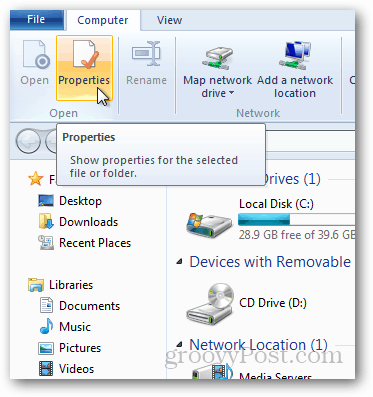
За Windows 7 щракнете върху Start Orb, щракнете с десния бутон Computer и щракнете върху Properties.
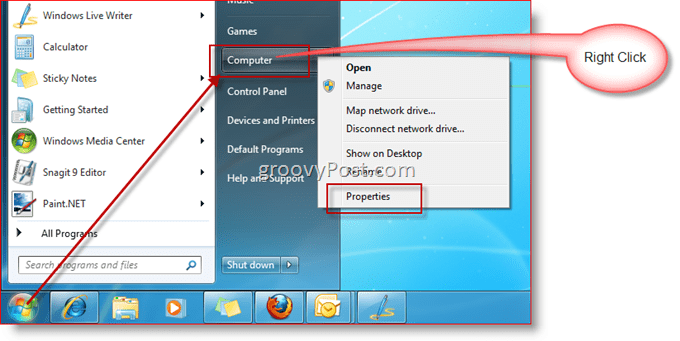
Щракнете върху Защита на системата.
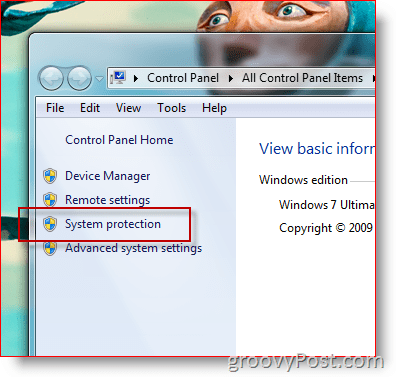
Щракнете върху Създаване на бутон.
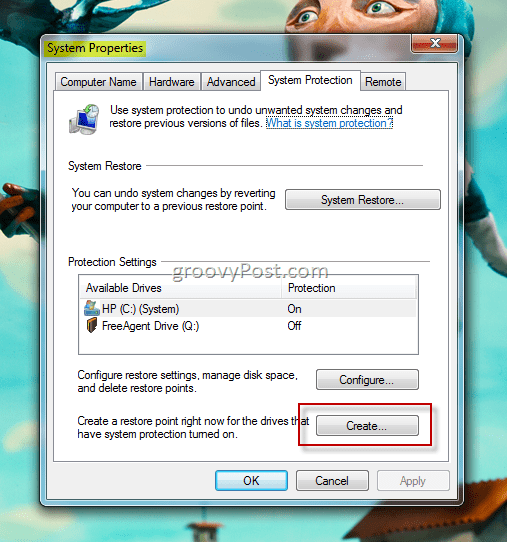
Въведете Описание на вашата точка за възстановяване на системата и щракнете върху Създаване
Съвет: Направете описание на точката за възстановяване описателен, Може би го наречете - Точка за възстановяване преди <Име на приложението> Инсталиране
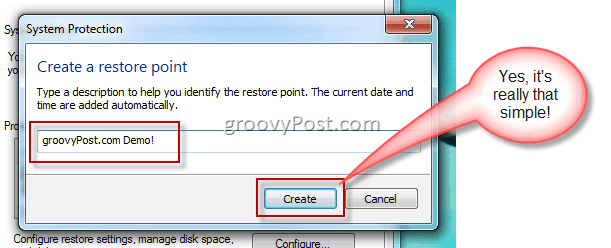
Това е! Обикновено създаването на точката за възстановяване отнема само няколко минути (както е показано в groovyVideo по-горе). Дано никога няма да се наложи да го използвате, но е по-добре да сте подготвени, отколкото оптимисти ...
В случай, че трябва да извършите възстановяване на системата, прочетете следващата ми статия от поредицата, която демонстрира как да възстановите система с помощта на точка за възстановяване на системата.
![Поправете Windows 7 с точка за възстановяване на системата [Как да]](/images/windows-7/fix-windows-7-with-a-system-restore-point-how-to.png)









Оставете коментар